Če želite odpraviti to napako, samo odstranite svojo prejšnjo protivirusno programsko opremo
- Za odpravo te napake lahko preprosto odstranite obstoječo protivirusno programsko opremo.
- Posodobitev sistemske programske opreme se je izkazala za učinkovito pri odpravljanju te specifične napake.

XNAMESTITE TAKO, DA KLIKNETE NA PRENOS DATOTEKE
- Prenesite Restoro PC Repair Tool ki prihaja s patentiranimi tehnologijami (patent na voljo tukaj).
- Kliknite Zaženi skeniranje da poiščete težave z operacijskim sistemom Windows, ki bi lahko povzročale težave z računalnikom.
- Kliknite Popravi vse za odpravo težav, ki vplivajo na varnost in delovanje vašega računalnika.
- Restoro je prenesel 0 bralcev ta mesec.
Razburljiva koda napake 0xc06d007e muči uporabnike in med tehnološkimi navdušenci povzroča veliko frustracij, kadar koli poskušajo izvesti posodobitev programske opreme. V zvezi s tem vprašanjem so bile vložene številne pritožbe.
Trenutna tema vleče vzporednice z Koda izjeme 0xe0434352 napaka, ki smo se ga že prej lotili v obsežnem priročniku.
Da bi se zadeve učinkovito lotili, je nujno, da najprej raziščemo osnovni vir.
Kaj je napaka neznane programske izjeme 0xc06d007e?
Napaka Unknown Software Exception 0xc06d007e je pogosta težava, ki jo lahko povzročijo številni dejavniki:
- Spopad programov tretjih oseb – Ste že kdaj naleteli na težave z določenimi programi v sistemu Windows? To je lahko posledica nasprotujočih si aplikacij v ozadju, ki se samodejno zaženejo ob zagonu.
- Protivirusno sodelovanje – Ni neobičajno, da je protivirusna programska oprema preveč vneta in pomotoma prepreči zagon pooblaščenim programom tretjih oseb.
Kako lahko popravim napako neznane programske izjeme 0xc06d007e?
Najprej morate narediti naslednje:
- Posodobite svojo programsko opremo – če določena programska oprema to omogoča to napako, namestite najnovejše posodobitve.
1. Odstranite McAfee
- V iskalno vrstico vnesite odstranitev programov in kliknite nanj.
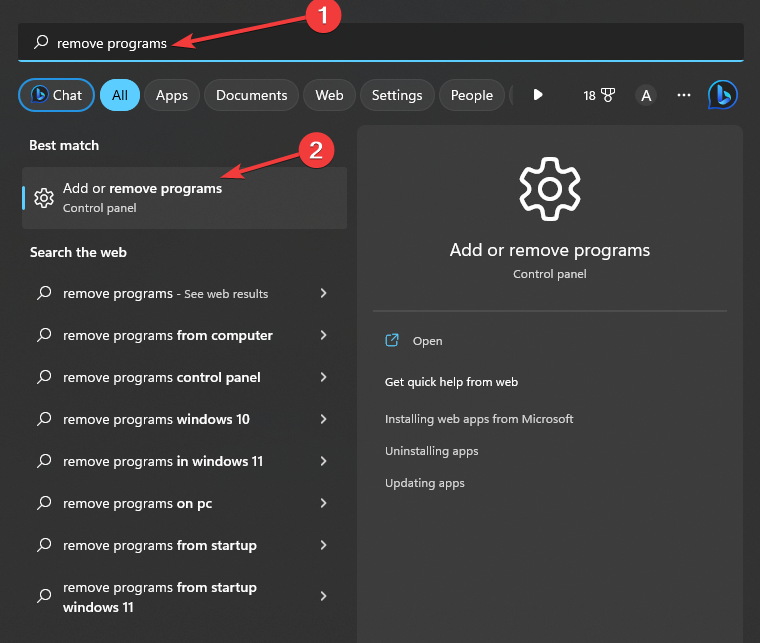
- Nato poiščite programsko opremo McAfee, ki jo želite izbrisati.

- Pojdite na svoj račun McAfee v spletu in se prijavite.
- Prenesite svoj Programska oprema McAfee.
- Med postopkom upoštevajte navodila.
- Nazadnje znova zaženite računalnik.
Tudi programska oprema Adobe lahko sproži podobne težave, program lahko ročno odstranite Premikanje vsebine map predpomnilnika Adobe Acrobat na drugo lokacijo je lahko koristna rešitev. Preprosto poiščite mapo tako:
C:\Users\"ime vašega trenutnega uporabniškega računa"\AppData\Local\Adobe
C:\Users\"ime vašega trenutnega uporabniškega računa"\AppData\Local\LocalLow\Adobe
C:\Users\"ime vašega trenutnega uporabniškega računa"\AppData\Local\Roaming\Adobe
Po ponovnem zagonu računalnika bo Acrobat ustvaril nove začasne mape in datoteke. S tem lahko primerjate predhodno predpomnjene datoteke s sveže ustvarjenimi, da ugotovite morebitne nedoslednosti.
Pomembno je vedeti, da predpomnjene vsebine ni mogoče prestaviti, dokler niso prekinjeni vsi procesi, povezani z Acrobatom. Upoštevajte to, ko poskušate premakniti predpomnjene elemente.
2. Prenesite Windows 11 ISO
- V svojem priljubljenem brskalniku pojdite na Stran za prenos sistema Windows 11.
- Kliknite na Izberite Prenos Spodaj Prenesite sliko diska Windows 11 (ISO), nato izberite Windows 11.

-
Zdaj kliknite na Prenesi gumb.

-
Izberite želeni jezik izdelka in kliknite Potrdi gumb.
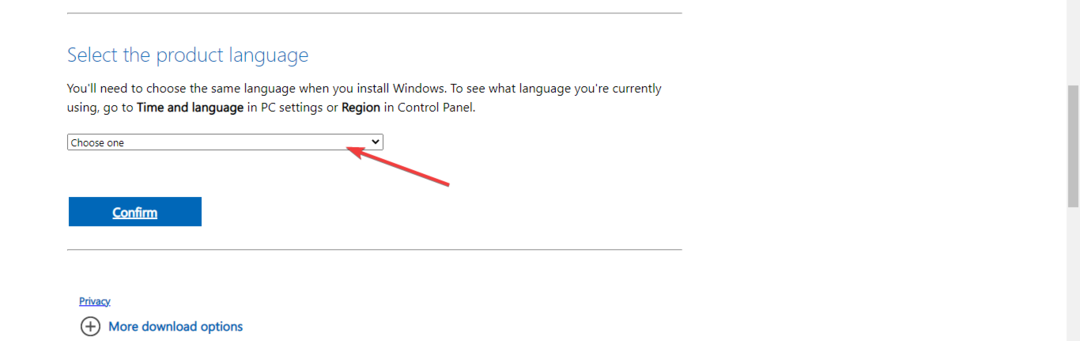
-
Zdaj boste prejeli povezavo za prenos in boste lahko kliknili na 64-bitni prenos gumb, da dobite Windows 11 ISO.
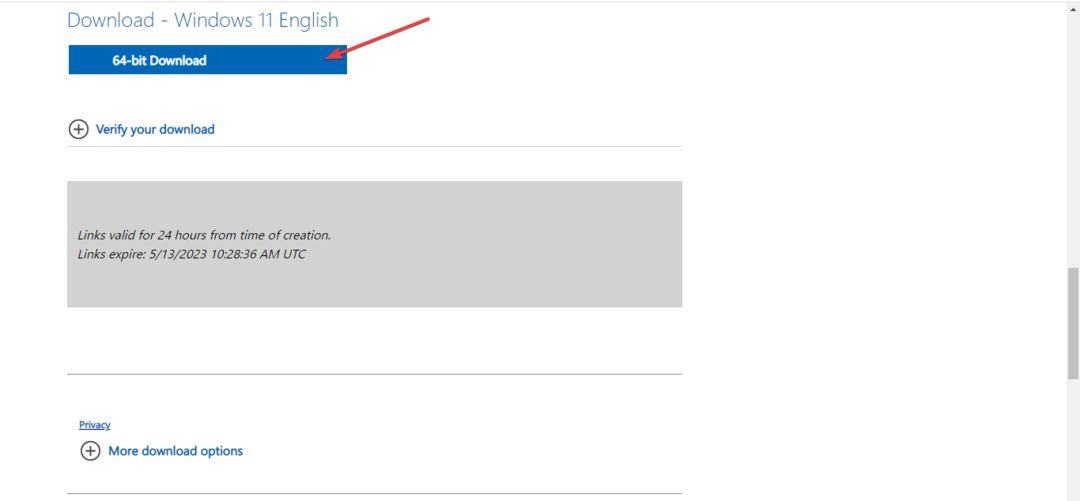
- Z desno miškino tipko kliknite datoteko ISO, ki ste jo prenesli, in izberiteMountmožnost. Druga možnost za to jeustvarite zagonski USBali DVD.
- Nov virtualni pogon se bo pojavil v vašemUpravitelj datotekokno. Kliknite nanjo in dvokliknite namestitveno datoteko, da začnete postopek namestitve.
Verjamemo, da je ta vodnik učinkovito rešil vašo težavo. Če naletite na dodatne ovire, predlagamo, da jih preučite koda napake 0xe06d7363 za podobne rešitve.
Vaše povratne informacije bi bile zelo cenjene, zato vas prosimo, da spodaj pustite komentar in nas obvestite o najučinkovitejši rešitvi, ki ste jo našli.
Imate še vedno težave?
SPONZORIRANO
Če zgornji predlogi niso rešili vaše težave, se lahko vaš računalnik sooči s hujšimi težavami s sistemom Windows. Predlagamo, da izberete rešitev vse v enem, kot je Fortect za učinkovito odpravljanje težav. Po namestitvi samo kliknite Poglej in popravi in nato pritisnite Začetek popravila.

![Napaka 1067: Proces se je nepričakovano prekinil [Popravek]](/f/8f737e4e5de8ec158bcf8b71e93a645a.png?width=300&height=460)